Gratis løsning til oplåsning af Huawei E3131-modem: Virker 100 %
28. april 2022 • Arkiveret til: Tips til forskellige Android-modeller • Gennemprøvede løsninger
Hvis du bruger et Huawei E3131-modem, skal du helt sikkert vide, hvordan du låser det op. For mange gange kommer modemer med indbyggede begrænsninger, som begrænser deres funktionalitet. For eksempel kan brugere finde det svært at bruge dem med et hvilket som helst andet SIM-kort. Hvis du står over for det samme problem, så fortvivl ikke. I denne guide vil vi lære dig, hvordan du udfører Huawei E3131 oplåsning uden at blive udsat for tilbageslag.
Vi har iværksat en række trin for at sikre, at du kan låse dit modem op på en problemfri måde. Du skal blot følge disse idiotsikre instruktioner og være forberedt på at låse din Huawei E3131-enhed op.
Del 1: Forberedelse før oplåsning E3131
Før vi hjælper dig med at generere din egen Huawei E3131 oplåsningskode, lad os dække det grundlæggende. Som du måske allerede ved, er Huawei E3131 et populært wifi-modem, der også let kan bruges som et wifi-hotspot. Det giver maksimalt 5 brugere mulighed for at oprette forbindelse på samme tid. I løbet af de sidste par måneder er det blevet et populært valg for et wifi-hotspot-modem.
For at låse Huawei E3131 op, skal du generere unikke oplåsningskoder. Dette kan gøres ved at bruge en Huawei kodeberegner gratis. Grænsefladen giver en gratis Huawei-oplåsningskode, som du kan levere til dit modem og bruge den med ethvert andet SIM-kort efterfølgende.

Den tager din enheds IMEI-nummer som input og genererer en unik oplåsningskode, der svarer til det angivne IMEI-nummer. Den udfører dette ved at foretage en digital proces på de angivne IMEI-numre. Efterfølgende genereres en Universal Master Code, som kan hjælpe dig med at bryde begrænsningen på dit modem. For at fortsætte skal du bruge følgende:
1. Som nævnt skal du angive IMEI-nummeret på dit modem for at processen kan begynde. Du kan finde det skrevet på din enhed. Det er normalt skrevet på bagsiden eller lige før SIM-åbningen. Du kan også åbne dashboardet på modemets grænseflade og gå til "Værktøjer". Under "Diagnostik" kan du finde IMEI-nummeret.
2. Sørg for, at din enhed er kompatibel med Huawei Code Calculator. Du kan tjekke, om det er opført på deres officielle hjemmeside her .
3. Efter at have genereret Huawei E3131 oplåsningskoden, skal du skrive den på din enhed for at fjerne alle begrænsningerne. Du kan henvise ved hjælp af en Huawei Code Writer til at udføre denne opgave.
4. Chancerne er, at du kan komme ud for et par uventede problemer eller blinke en "fejl"-meddelelse, mens du låser dit Huawei-modem op. For at rette op på en sådan uønsket situation skal du sørge for, at du har downloadet Huawei E3131 Firmware Update . Du kan blot installere firmwaren og prøve at omskrive koden igen for at låse din enhed op.
5. Sørg endelig for, at du har et Google-id, før du fortsætter, da grænsefladen kræver, at du logger ind med din Google+ konto.
Når du nu alle er parat til at låse Huawei E3131 op, så lad os fortsætte med alle de store trin, du skal tage.
Del 2: Lås Huawei E3131 op med Huawei Code Calculator
Vi håber, at du nu skal have fået IMEI-nummeret på din enhed. For at sikre, at du er i stand til at skrive koden og udføre hele processen problemfrit, henvises til ovennævnte retningslinjer.
I denne vejledning har vi brugt Huawei Code Calculator til at udføre Huawei E3131 oplåsningsoperation. Der er to versioner af grænsefladen tilgængelige – gamle og nye. Vi anbefaler at bruge den nye version, da den er mere sofistikeret og interaktiv. Derudover kan du med den nye version blot få oplåsningskoden uden at skulle downloade nogen software. Ved at bruge deres interaktive hjemmeside kan du bare generere en respektiv Huawei E3131 oplåsningskode. Alt du skal gøre er at følge disse nemme trin:
1. Besøg siden for Huawei Code Calculators nye algoritme lige her . Hjemmesiden vil blot bede dig om at logge ind med din Google+ konto.
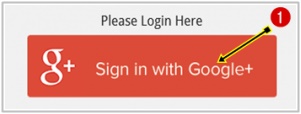
2. Du skal blot angive dine Google-legitimationsoplysninger for at få adgang til tjenesten og klikke på knappen "Log ind" for at fortsætte.
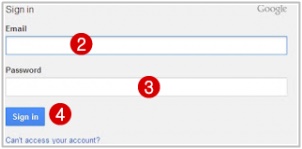
3. Appen vil søge en vis grundlæggende tilladelse fra Google+ til at oprette din konto ved hjælp af dine legitimationsoplysninger. Giv blot adgangen og klik på "Accepter"-knappen.
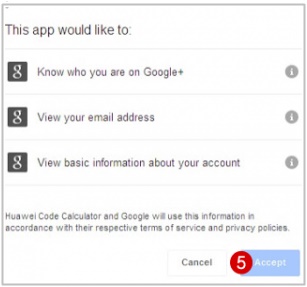
4. Den vil bede dig om at angive din enheds model og IMEI-kode. Da du udfører Huawei E3132 oplåsning, vil dit modelnummer være "E3131". Angiv også det opnåede IMEI-nummer på din enhed, og klik på knappen "Beregn".
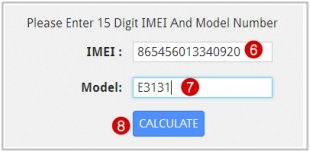
5. Før du fortæller dig oplåsningskoden, vil hjemmesiden bede dig om at "plus en" hjemmesiden. Det ville være din måde at anbefale hjemmesiden til Google. Du skal blot klikke på knappen "g+" for at gøre det.
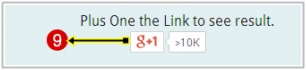
6. Endelig vil grænsefladen fortælle dig Huawei E3131 oplåsningskoden. Der ville være to koder - gamle og nye. Du kan bruge en af dem til at låse din enhed op. Derudover ville der være en Flash-kode. Det kan bruges til at opdatere firmwaren på dit modem.
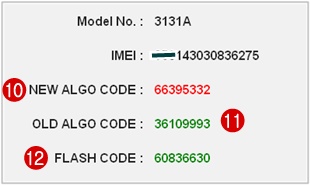
Sørg for at notere alle disse koder, før du udfører skrivehandlingen. Indsæt nu et hvilket som helst andet SIM-kort og angiv den nyligt opnåede kode for at låse den op. Du kan generere op til fem forskellige koder med din konto. Sørg for at bruge disse oplåsningskoder klogt og undgå at lave fejl under processen.
Det er det! Efter at have udført disse nemme trin, kan du nemt låse Huawei E3131 op. For at opnå de bedste resultater skal du sørge for, at du er godt forberedt til at låse dit Huawei-modem op. Se alle forudsætninger, og sørg for, at du har den opdaterede firmware til stede, før du begynder. Derudover kan du bruge Huawei Code Calculator til også at låse din Huawei Android-smartphone op.
Vi er sikre på, at efter at have udført disse instruktioner, vil du være i stand til at låse dit Huawei-modem op. Nu kan du gå forbi alle disse begrænsninger og få mest muligt ud af din Huawei-enhed.




James Davis
medarbejder redaktør